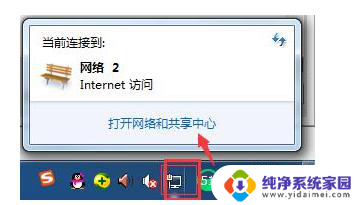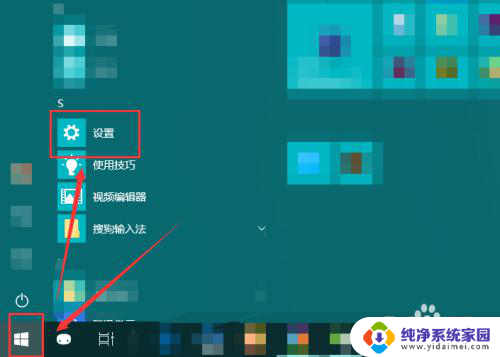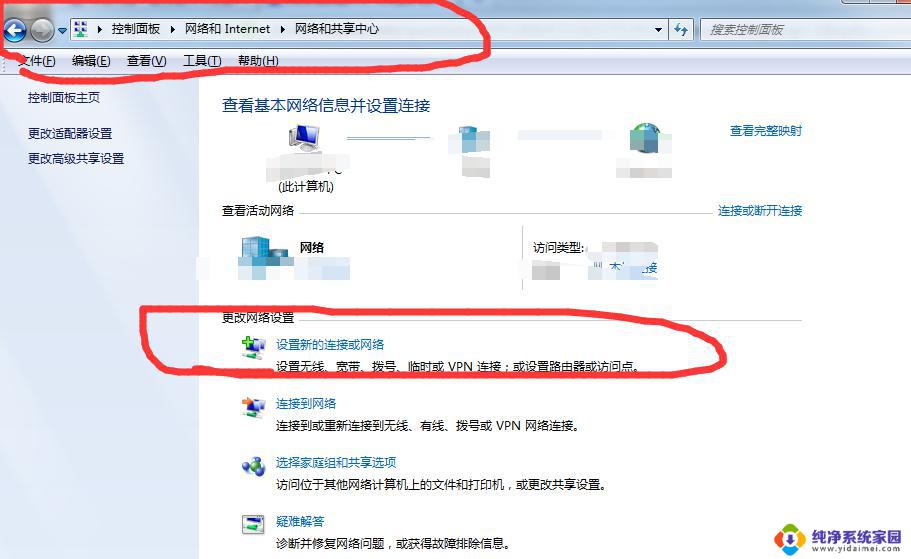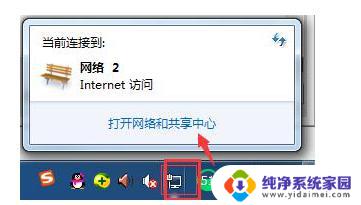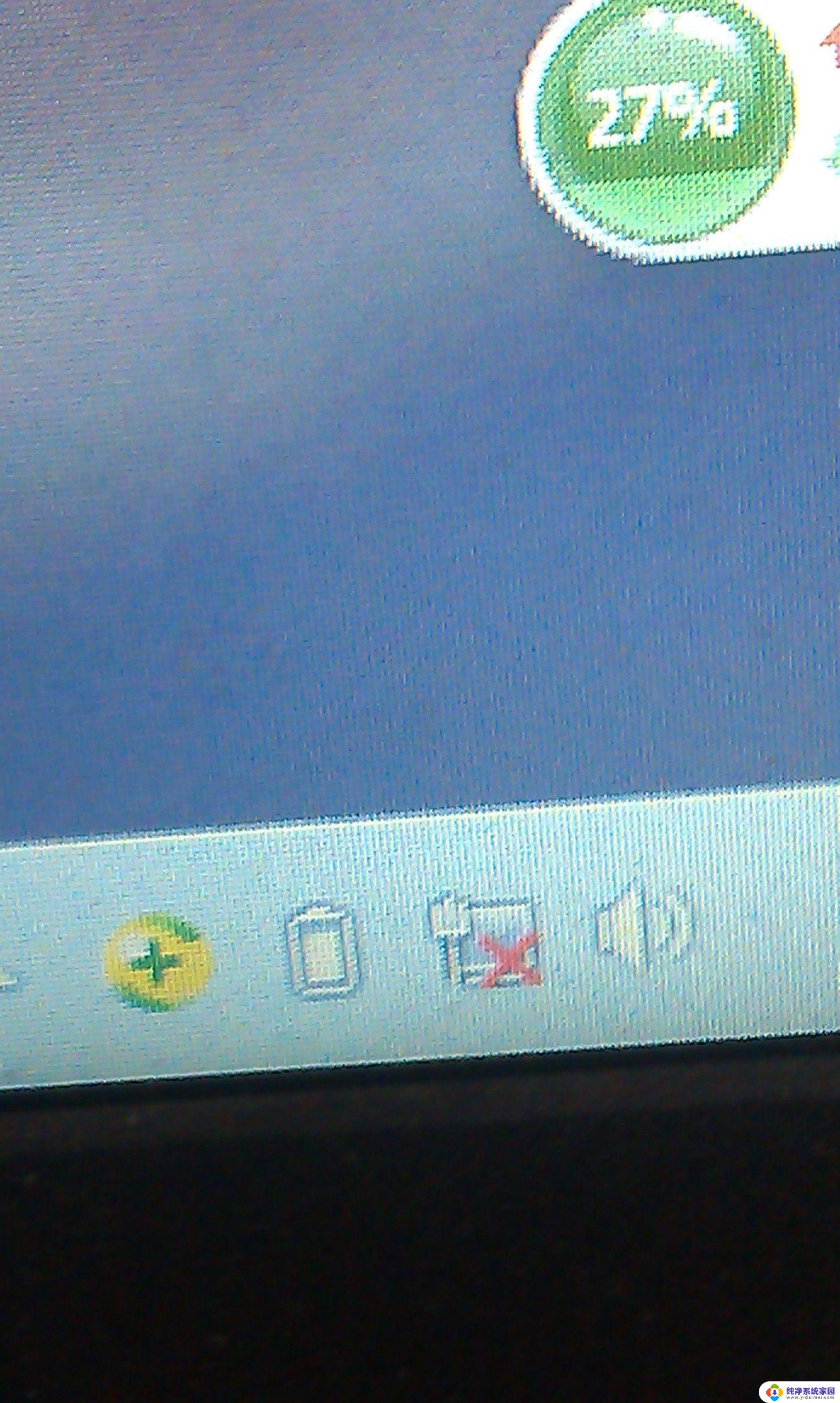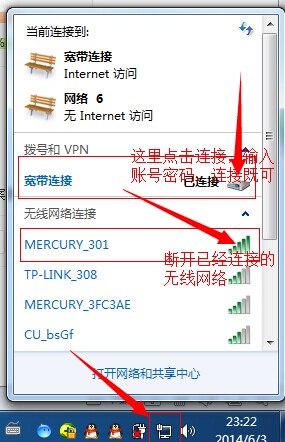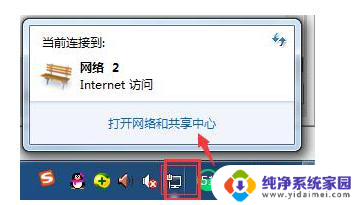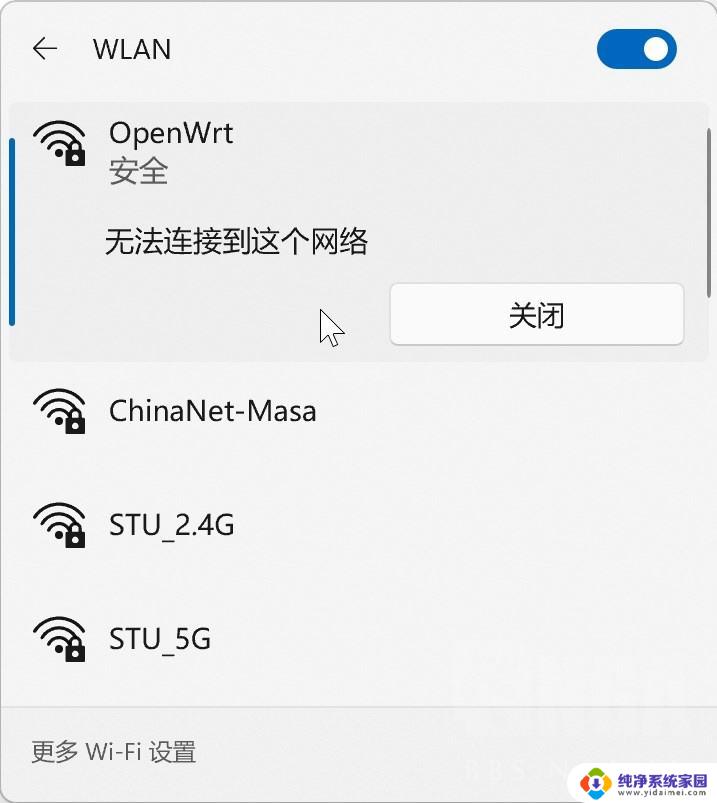笔记本电脑连网络怎么连接wifi win10如何设置wifi连接
更新时间:2023-09-12 13:57:06作者:yang
笔记本电脑连网络怎么连接wifi,在现代社会中笔记本电脑已经成为人们工作、学习和娱乐的必备工具,对于一些新手来说,如何将笔记本电脑连接到无线网络可能会成为一项挑战。尤其是在使用Windows 10操作系统的情况下,许多人可能会对如何设置WiFi连接感到困惑。本文将为大家介绍一些简单的步骤,帮助初学者轻松连接笔记本电脑到WiFi网络。无论是在家中、办公室还是咖啡馆,无线网络的连接将为我们的生活带来更多的便利和乐趣。
具体步骤:
1.右键左下角的开始菜单,在弹出的菜单中选择设置
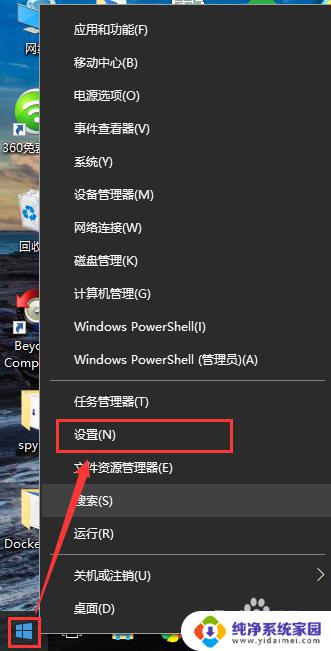
2.在弹出的设置窗口中,点击网络和Internet图标
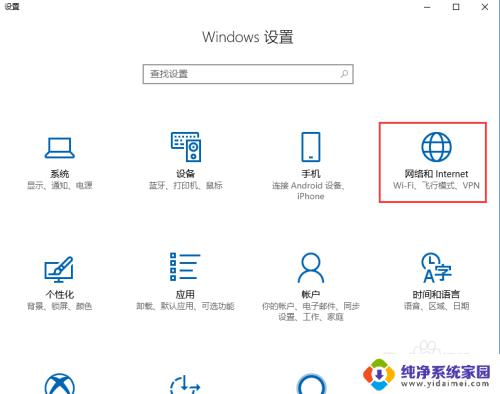
3.跳转网路状态页面
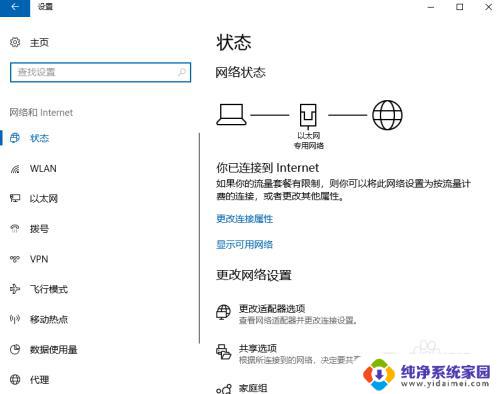
4.点击左侧的WLAN选项,右侧界面切换的WLAN配置页面
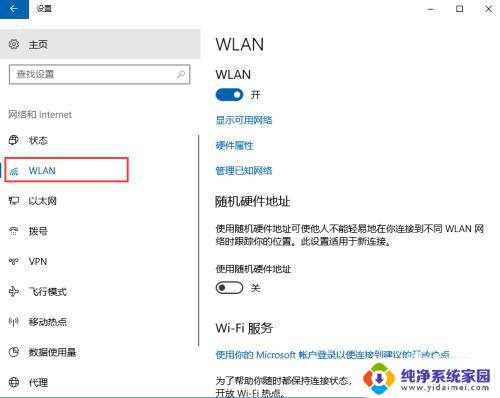
5.点击显示可用网络
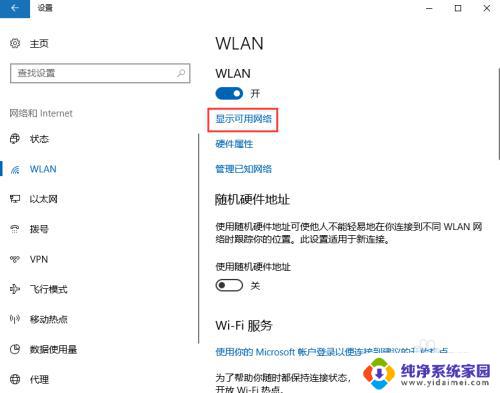
6.点击显示可用网络后,会弹出所有可以检测到的wifi信息
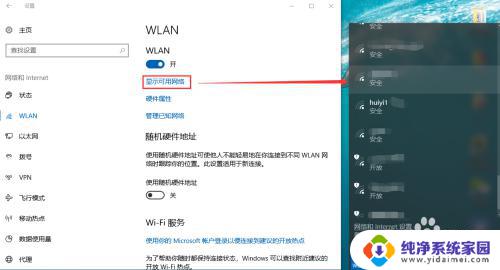
7.此处可以选择你要连接的wifi,输入正确的wifi密码。点击下一步,保存成功后即可访问网页
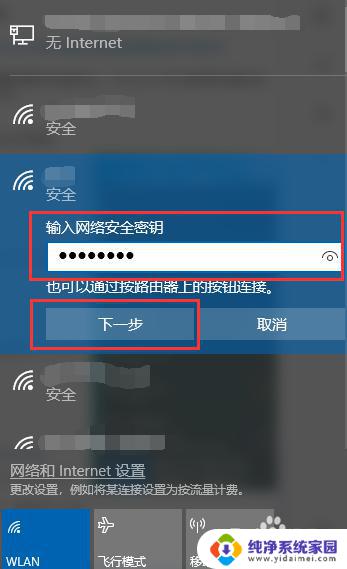
以上就是笔记本电脑连接 wifi 的全部内容,有出现这种现象的读者不妨根据本文所提供的方法来解决,希望本文能对大家有所帮助。